Ya sea que necesite actualizar los controladores, verificar la compatibilidad del hardware, o simplemente tiene curiosidad, es más fácil verificar el número de modelo de tu placa madre con estos simples trucos en lugar que abrir la caja para revisar el tablero. Aquí le mostramos cómo verificar el número de modelo de su placa base desde la comodidad de su teclado.
¿Por qué hacer esto?
Conocer el número de modelo de su placa base es importante si está pensando en actualizar sus controladores, comprar hardware nuevo (necesitará la expansión o ranuras de memoria adecuadas, por ejemplo), o simplemente verificar las capacidades de su placa si está considerando actualizar toda tu plataforma.
Si guardó la documentación que vino con su computadora (o los componentes individuales, si la construyó usted mismo), a menudo puede hacer referencia a eso. Incluso entonces, es mejor verificar que la documentación sea correcta. En lugar de abrir el estuche y buscar el número de modelo en el tablero, use estas herramientas dentro de Windows para verificarlo.
Como verificar el número de modelo desde CMD (o PowerShell)
Abra el símbolo del sistema en Windows mediante el cuadro de diálogo Ejecutar (Windows + R) o buscando “cmd” en el menú Inicio; no es necesario ejecutar el Símbolo del sistema como administrador. Y, como mencionamos, también podría usar PowerShell aquí, si lo prefiere. El comando funciona igual en ambos. En la línea de comando, escriba el siguiente texto (teniendo en cuenta que no hay espacios entre los modificadores, solo comas), y luego presione Enter:
|
1
|
wmic baseboard get product,Manufacturer,version,serialnumber
|
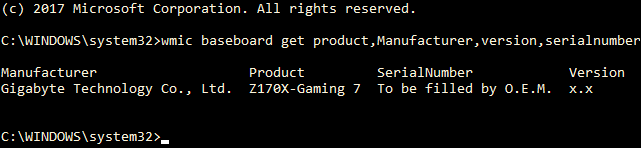
La información devuelta comprueba la placa base que estamos utilizando: el fabricante es Gigabyte, el tablero es el Z170X-Gaming 7, y mientras que la herramienta WMIC intentó verificar el número de serie, Gigabyte dejó ese bit concreto sin completar por el motivo que sea. No obstante, la herramienta WMIC funcionaba como debería, y sin abrir el caso ni utilizar herramientas de terceros, tenemos la información básica que estamos buscando.
Fuente: howtogeek





